用Word绘制流程图,超全图文教程
- 格式:docx
- 大小:215.56 KB
- 文档页数:9
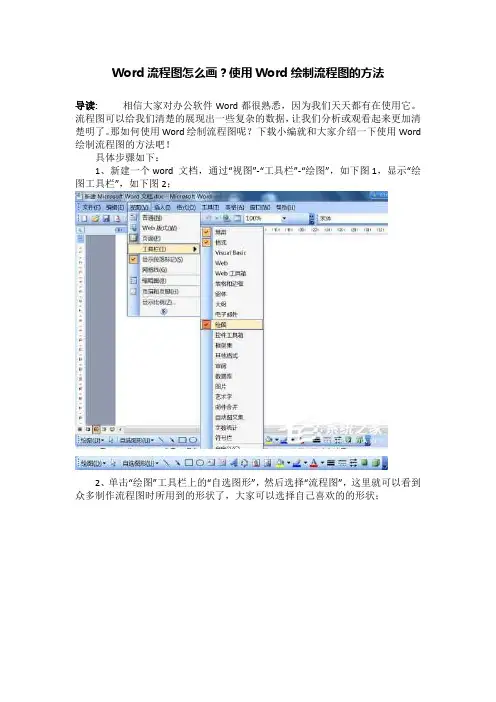
Word流程图怎么画?使用Word绘制流程图的方法导读:相信大家对办公软件Word都很熟悉,因为我们天天都有在使用它。
流程图可以给我们清楚的展现出一些复杂的数据,让我们分析或观看起来更加清楚明了。
那如何使用Word绘制流程图呢?下载小编就和大家介绍一下使用Word 绘制流程图的方法吧!具体步骤如下:1、新建一个word 文档,通过“视图”-“工具栏”-“绘图”,如下图1,显示“绘图工具栏”,如下图2;2、单击“绘图”工具栏上的“自选图形”,然后选择“流程图”,这里就可以看到众多制作流程图时所用到的形状了,大家可以选择自己喜欢的的形状;3、单击要绘制流程图的位置,此时会出现个虚框;4、在绘图画布上插入你选择的图形,然后插入;5、我们再重复上述步骤,插入多种不同的图形,(如下图,我已经插入了很多种不同的图形);6、接下来,我们要建立各种图形之间的连接了。
这里我们使用Word提供的一个非常好用的自选图形——连接符来建立连接。
连接符的选择见下图;7、选择连接符自选图形后,将鼠标指针移动到对象上时,会在其上显示蓝色连接符位置,这些点表示可以附加连接符线的位置;8、我们首先用带箭头的肘形线连接符和直线连接符将图形连接到一起,如图;9、绘制折线箭头;10、接下来,我们需要在图形中添加文字。
用鼠标右键单击形状,单击“添加文字”并开始键入。
11、我们随便录入文字;12、制作好后,我按住左键不放,框选所有图形,点击右键,组合;13、一个简单的流程图就设计好了,大家可以按照自己的工作需要进行更复杂的设计。
使用Word绘制流程图的方法就给各位详细介绍到这里了。
如你还不知道怎么使用Word绘制流程图的,那很有必要来了解一下啊!上述就是使用Word绘制流程图的方法,好好学习一下吧!。
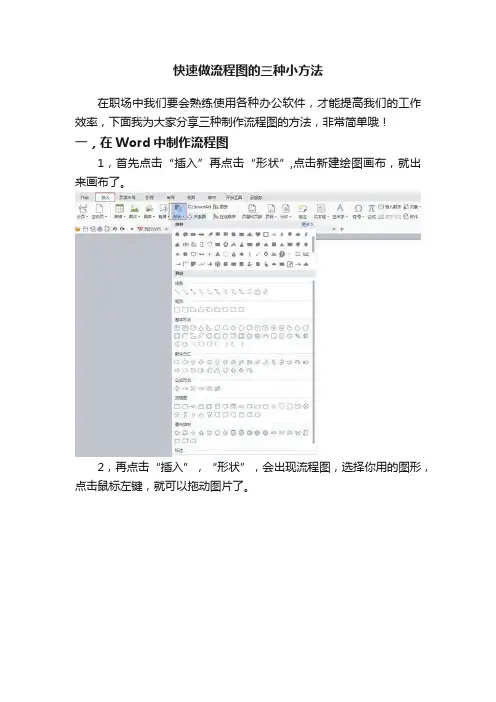
快速做流程图的三种小方法
在职场中我们要会熟练使用各种办公软件,才能提高我们的工作效率,下面我为大家分享三种制作流程图的方法,非常简单哦!
一,在Word中制作流程图
1,首先点击“插入”再点击“形状”,点击新建绘图画布,就出来画布了。
2,再点击“插入”,“形状”,会出现流程图,选择你用的图形,点击鼠标左键,就可以拖动图片了。
3,选择“插入”“形状”在线条中选择连接符,点击选中连接符,鼠标会变成十字形,移动到流程图上,图像上会出现四个点,把鼠标放到要链接的点上,按鼠标左键,再把鼠标移动到下面的流程图上的连接点上,完成两个图的链接。
点击线条颜色可对线条进行设置线型,颜色等。
二,在Excel中制作流程图
1,打开Excel,新建工作簿,点击插入,形状,流程图,选择流程图形,点击一下,鼠标就会变成很细十字架,然后在网格线中拖一下就出来了,点击图形就可输入文字了。
2,点击形状,线条,连接流程图。
3,当把流程图做好的时候,点击图形点击右键给流程图设计样式等,做好后点击“视图”,点击“显示网格线”去掉勾就可以了。
三,迅捷流程图制作软件
这款软件可以在线使用,也有PC软件,提供多种流程图制作模板,页面简介,操作简单,使用非常方便。
以上就是三种方法,欢迎评论转发。
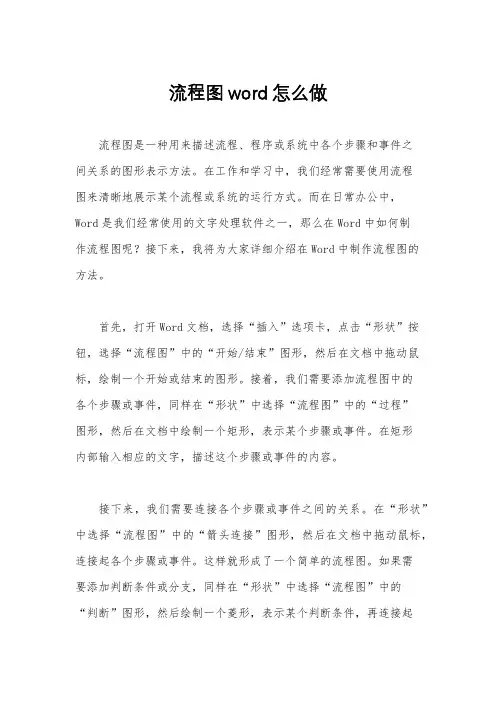
流程图word怎么做流程图是一种用来描述流程、程序或系统中各个步骤和事件之间关系的图形表示方法。
在工作和学习中,我们经常需要使用流程图来清晰地展示某个流程或系统的运行方式。
而在日常办公中,Word是我们经常使用的文字处理软件之一,那么在Word中如何制作流程图呢?接下来,我将为大家详细介绍在Word中制作流程图的方法。
首先,打开Word文档,选择“插入”选项卡,点击“形状”按钮,选择“流程图”中的“开始/结束”图形,然后在文档中拖动鼠标,绘制一个开始或结束的图形。
接着,我们需要添加流程图中的各个步骤或事件,同样在“形状”中选择“流程图”中的“过程”图形,然后在文档中绘制一个矩形,表示某个步骤或事件。
在矩形内部输入相应的文字,描述这个步骤或事件的内容。
接下来,我们需要连接各个步骤或事件之间的关系。
在“形状”中选择“流程图”中的“箭头连接”图形,然后在文档中拖动鼠标,连接起各个步骤或事件。
这样就形成了一个简单的流程图。
如果需要添加判断条件或分支,同样在“形状”中选择“流程图”中的“判断”图形,然后绘制一个菱形,表示某个判断条件,再连接起各个步骤或事件。
此外,Word中还提供了丰富的样式和布局选项,可以帮助我们美化流程图。
在“设计”选项卡中,我们可以选择不同的样式和颜色,调整流程图的外观。
在“布局”选项卡中,我们可以调整流程图中各个元素的位置和排列方式,使其更加整齐美观。
除了手动绘制流程图外,Word还提供了“智能图形”功能,可以帮助我们快速绘制各种类型的流程图。
在“插入”选项卡中选择“智能图形”,然后选择“流程图”,Word会自动根据我们输入的文本内容生成相应的流程图。
这样可以大大提高制作流程图的效率。
在制作流程图的过程中,我们还可以添加文字说明、图例、标签等,帮助他人更好地理解流程图的内容。
在Word中,我们可以使用文本框、标签等功能来添加这些辅助信息,使流程图更加清晰明了。
总的来说,Word中制作流程图的方法并不复杂,只需掌握一些基本的操作技巧,就可以轻松完成一个清晰美观的流程图。
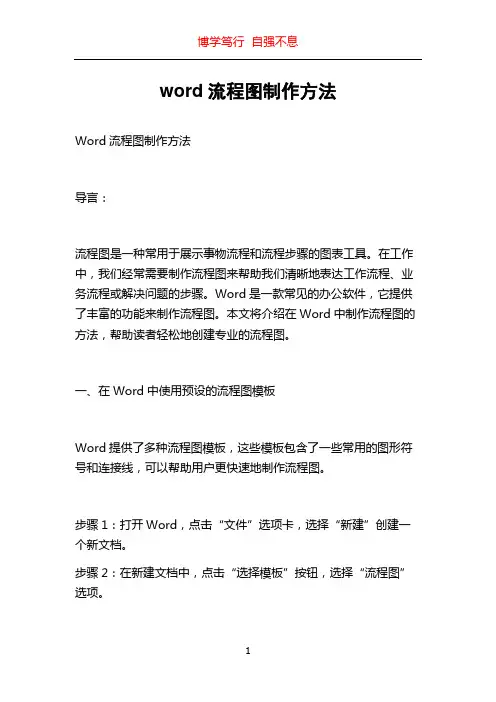
word流程图制作方法Word流程图制作方法导言:流程图是一种常用于展示事物流程和流程步骤的图表工具。
在工作中,我们经常需要制作流程图来帮助我们清晰地表达工作流程、业务流程或解决问题的步骤。
Word是一款常见的办公软件,它提供了丰富的功能来制作流程图。
本文将介绍在Word中制作流程图的方法,帮助读者轻松地创建专业的流程图。
一、在Word中使用预设的流程图模板Word提供了多种流程图模板,这些模板包含了一些常用的图形符号和连接线,可以帮助用户更快速地制作流程图。
步骤1:打开Word,点击“文件”选项卡,选择“新建”创建一个新文档。
步骤2:在新建文档中,点击“选择模板”按钮,选择“流程图”选项。
步骤3:在弹出的模板选择窗口中,选择一个合适的模板,点击“创建”按钮。
步骤4:根据流程图的需要,添加文本框、图形符号和连接线,以及调整它们的位置和大小。
步骤5:在流程图中输入相应的文字,并根据需要进行格式设置,例如字体、字号、颜色等。
步骤6:保存并导出流程图,可以选择保存为Word文档、PDF或图片格式。
二、在Word中使用形状工具绘制流程图如果Word中提供的预设模板无法满足需求,可以使用形状工具自定义绘制流程图。
步骤1:打开Word,创建一个新文档。
步骤2:点击“插入”选项卡,选择“形状”按钮,然后从下拉菜单中选择一个合适的形状。
步骤3:在文档中使用鼠标绘制形状,可以单击并拖动来调整形状的大小。
步骤4:为每个形状添加文本框,双击形状,输入相应的文字,然后手动调整文本框的大小和位置。
步骤5:使用直线或曲线工具绘制连接线,连接相应的形状。
在画连接线时,可以使用Ctrl键固定连接线的方向(水平、垂直或对角)。
步骤6:根据需要,对形状和连接线进行格式设置,例如填充颜色、边框样式、箭头样式等。
步骤7:保存并导出流程图,可以选择保存为Word文档、PDF或图片格式。
三、在Word中使用SmartArt图形制作流程图SmartArt图形是Word中另一个用于制作流程图的功能强大工具。
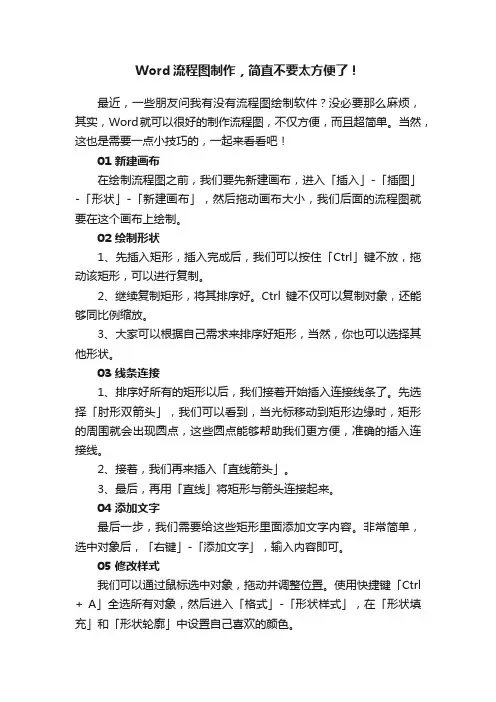
Word流程图制作,简直不要太方便了!
最近,一些朋友问我有没有流程图绘制软件?没必要那么麻烦,其实,Word就可以很好的制作流程图,不仅方便,而且超简单。
当然,这也是需要一点小技巧的,一起来看看吧!
01 新建画布
在绘制流程图之前,我们要先新建画布,进入「插入」-「插图」-「形状」-「新建画布」,然后拖动画布大小,我们后面的流程图就要在这个画布上绘制。
02 绘制形状
1、先插入矩形,插入完成后,我们可以按住「Ctrl」键不放,拖动该矩形,可以进行复制。
2、继续复制矩形,将其排序好。
Ctrl键不仅可以复制对象,还能够同比例缩放。
3、大家可以根据自己需求来排序好矩形,当然,你也可以选择其他形状。
03 线条连接
1、排序好所有的矩形以后,我们接着开始插入连接线条了。
先选择「肘形双箭头」,我们可以看到,当光标移动到矩形边缘时,矩形的周围就会出现圆点,这些圆点能够帮助我们更方便,准确的插入连接线。
2、接着,我们再来插入「直线箭头」。
3、最后,再用「直线」将矩形与箭头连接起来。
04 添加文字
最后一步,我们需要给这些矩形里面添加文字内容。
非常简单,选中对象后,「右键」-「添加文字」,输入内容即可。
05 修改样式
我们可以通过鼠标选中对象,拖动并调整位置。
使用快捷键「Ctrl + A」全选所有对象,然后进入「格式」-「形状样式」,在「形状填充」和「形状轮廓」中设置自己喜欢的颜色。
相关技巧
/ EXCEL技巧比Excel好用10倍!高效办公神技,看完跪了!
/ WORD技巧如何将Word表格拷贝到Excel中,并保持格式不变?。
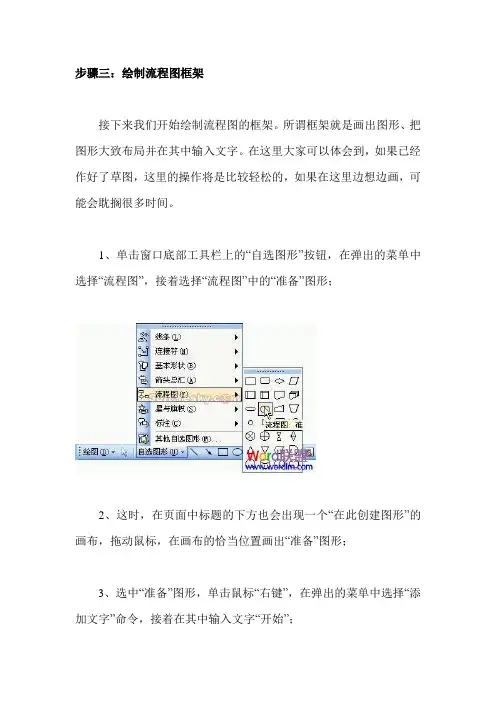
步骤三:绘制流程图框架接下来我们开始绘制流程图的框架。
所谓框架就是画出图形、把图形大致布局并在其中输入文字。
在这里大家可以体会到,如果已经作好了草图,这里的操作将是比较轻松的,如果在这里边想边画,可能会耽搁很多时间。
1、单击窗口底部工具栏上的“自选图形”按钮,在弹出的菜单中选择“流程图”,接着选择“流程图”中的“准备”图形;2、这时,在页面中标题的下方也会出现一个“在此创建图形”的画布,拖动鼠标,在画布的恰当位置画出“准备”图形;3、选中“准备”图形,单击鼠标“右键”,在弹出的菜单中选择“添加文字”命令,接着在其中输入文字“开始”;4、如果觉得“开始”文字的位置过于靠近底部,则可以适当调整它的段前距为“0.5”行;5、然后设置其对齐方式为“居中对齐”,完成后的效果如下图;6、接下来先拖动“画布”右下角控制点,使其扩大面积到页面底部边缘,以便能容纳流程图的其它图形;7、用同样的方法,绘制其它图形,并在其中输入相应的文字,完成后效果如下图;由于的框架的制作都是手工的,因此在对齐上可能不太准确,下面使用对齐命令精确对齐,同时我们将对图形作一些修饰,让它们有更漂亮的外观。
1、按住Shift,同时选中左边一列的所有图形,单击窗口底部“绘图”工具栏上的“绘图”按钮,依次选择“对齐或分布→水平居中”命令,将所有选中的图形“水平居中”对齐;2、同样的,同时选择“正式论文”和“打印上交”图形,执行“对齐或分布→垂直居中”命令,让它们“垂直居中”对齐;3、为了文字看起来更醒目,可以设置每个图形内的文字为“粗体”;4、接下来为图形设置三维效果。
按住Shift键,同时选中所有的图形,单击底部“绘图”工具栏上的“三维效果样式”按钮,在弹出的列表中“三维样式1”,可以看到所有的图形被应用了三维效果样式;5、在所有图形保持被选中的状态下,再次单击“三维效果样式”按钮,选择“三维设置”命令,打开“三维设置”工具栏,按下图设置其“深度”为“12磅”。
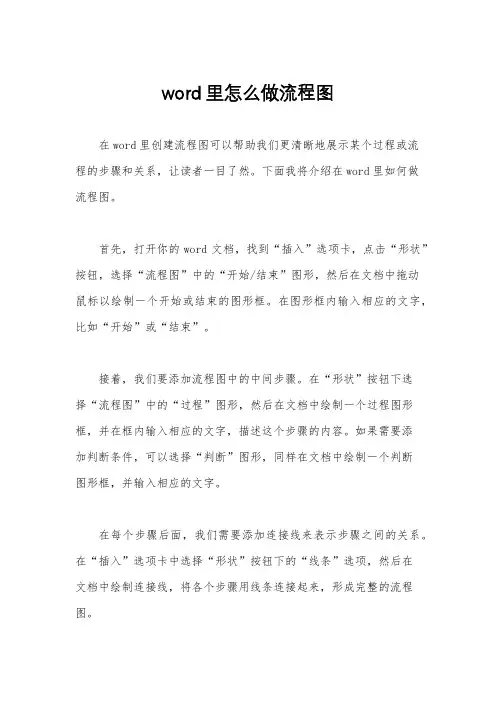
word里怎么做流程图
在word里创建流程图可以帮助我们更清晰地展示某个过程或流
程的步骤和关系,让读者一目了然。
下面我将介绍在word里如何做
流程图。
首先,打开你的word文档,找到“插入”选项卡,点击“形状”按钮,选择“流程图”中的“开始/结束”图形,然后在文档中拖动
鼠标以绘制一个开始或结束的图形框。
在图形框内输入相应的文字,比如“开始”或“结束”。
接着,我们要添加流程图中的中间步骤。
在“形状”按钮下选
择“流程图”中的“过程”图形,然后在文档中绘制一个过程图形框,并在框内输入相应的文字,描述这个步骤的内容。
如果需要添
加判断条件,可以选择“判断”图形,同样在文档中绘制一个判断
图形框,并输入相应的文字。
在每个步骤后面,我们需要添加连接线来表示步骤之间的关系。
在“插入”选项卡中选择“形状”按钮下的“线条”选项,然后在
文档中绘制连接线,将各个步骤用线条连接起来,形成完整的流程图。
在绘制完整的流程图之后,我们可以对图形进行美化和调整。
可以调整图形的大小、颜色和样式,使得流程图更加美观和易于理解。
同时,可以在步骤框内添加符号或图标来进一步说明每个步骤的内容,使得流程图更加生动和直观。
最后,保存你的word文档,你就成功创建了一个流程图。
在需要展示某个过程或流程的步骤和关系时,你可以直接在word文档中插入这个流程图,让读者一目了然地理解整个流程。
总之,通过以上步骤,我们可以在word里轻松地创建一个清晰明了的流程图,让我们的文档更加生动和直观。
希望以上内容对你有所帮助,谢谢阅读!。
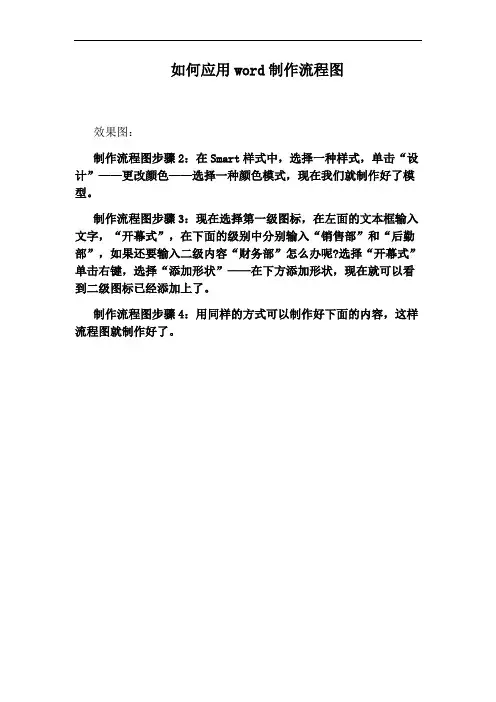
如何应用word制作流程图
效果图:
制作流程图步骤2:在Smart样式中,选择一种样式,单击“设计”——更改颜色——选择一种颜色模式,现在我们就制作好了模型。
制作流程图步骤3:现在选择第一级图标,在左面的文本框输入文字,“开幕式”,在下面的级别中分别输入“销售部”和“后勤部”,如果还要输入二级内容“财务部”怎么办呢?选择“开幕式”单击右键,选择“添加形状”——在下方添加形状,现在就可以看到二级图标已经添加上了。
制作流程图步骤4:用同样的方式可以制作好下面的内容,这样流程图就制作好了。
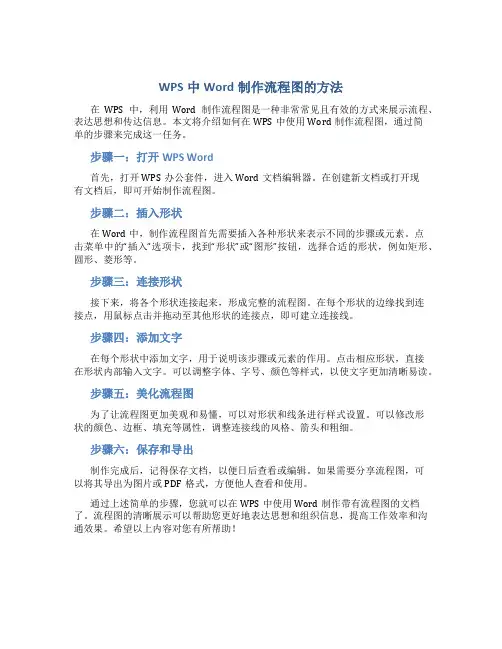
WPS中Word制作流程图的方法在WPS中,利用Word制作流程图是一种非常常见且有效的方式来展示流程、表达思想和传达信息。
本文将介绍如何在WPS中使用Word制作流程图,通过简单的步骤来完成这一任务。
步骤一:打开WPS Word首先,打开WPS办公套件,进入Word文档编辑器。
在创建新文档或打开现有文档后,即可开始制作流程图。
步骤二:插入形状在Word中,制作流程图首先需要插入各种形状来表示不同的步骤或元素。
点击菜单中的“插入”选项卡,找到“形状”或“图形”按钮,选择合适的形状,例如矩形、圆形、菱形等。
步骤三:连接形状接下来,将各个形状连接起来,形成完整的流程图。
在每个形状的边缘找到连接点,用鼠标点击并拖动至其他形状的连接点,即可建立连接线。
步骤四:添加文字在每个形状中添加文字,用于说明该步骤或元素的作用。
点击相应形状,直接在形状内部输入文字。
可以调整字体、字号、颜色等样式,以使文字更加清晰易读。
步骤五:美化流程图为了让流程图更加美观和易懂,可以对形状和线条进行样式设置。
可以修改形状的颜色、边框、填充等属性,调整连接线的风格、箭头和粗细。
步骤六:保存和导出制作完成后,记得保存文档,以便日后查看或编辑。
如果需要分享流程图,可以将其导出为图片或PDF格式,方便他人查看和使用。
通过上述简单的步骤,您就可以在WPS中使用Word制作带有流程图的文档了。
流程图的清晰展示可以帮助您更好地表达思想和组织信息,提高工作效率和沟通效果。
希望以上内容对您有所帮助!。
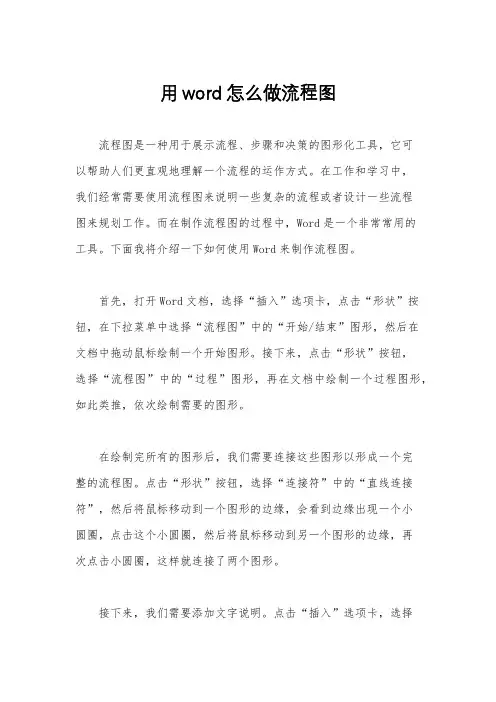
用word怎么做流程图流程图是一种用于展示流程、步骤和决策的图形化工具,它可以帮助人们更直观地理解一个流程的运作方式。
在工作和学习中,我们经常需要使用流程图来说明一些复杂的流程或者设计一些流程图来规划工作。
而在制作流程图的过程中,Word是一个非常常用的工具。
下面我将介绍一下如何使用Word来制作流程图。
首先,打开Word文档,选择“插入”选项卡,点击“形状”按钮,在下拉菜单中选择“流程图”中的“开始/结束”图形,然后在文档中拖动鼠标绘制一个开始图形。
接下来,点击“形状”按钮,选择“流程图”中的“过程”图形,再在文档中绘制一个过程图形,如此类推,依次绘制需要的图形。
在绘制完所有的图形后,我们需要连接这些图形以形成一个完整的流程图。
点击“形状”按钮,选择“连接符”中的“直线连接符”,然后将鼠标移动到一个图形的边缘,会看到边缘出现一个小圆圈,点击这个小圆圈,然后将鼠标移动到另一个图形的边缘,再次点击小圆圈,这样就连接了两个图形。
接下来,我们需要添加文字说明。
点击“插入”选项卡,选择“文本框”按钮,在文档中绘制一个文本框,然后在文本框中输入需要的文字说明,比如每个步骤的具体内容、决策的条件等。
最后,我们可以对流程图进行美化。
点击“格式”选项卡,可以修改图形的颜色、样式,也可以添加阴影、边框等效果,使流程图更加美观。
总的来说,使用Word制作流程图并不复杂,只需要按照以上步骤依次操作即可。
当然,Word的流程图功能相对简单,如果需要更复杂的流程图,可以考虑使用专业的流程图工具。
希望以上内容对你有所帮助,谢谢阅读!。
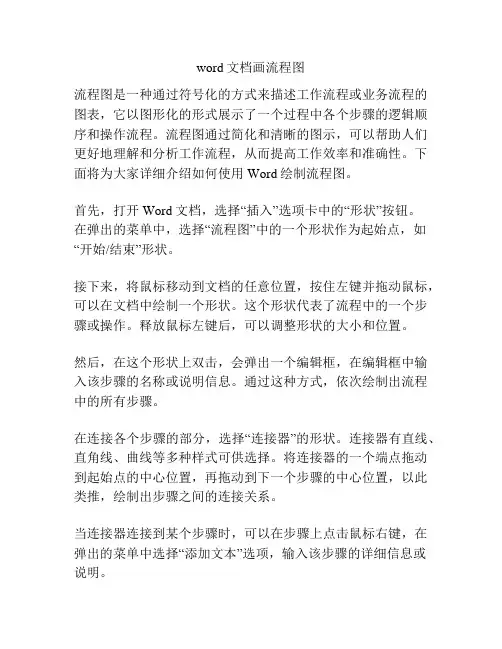
word文档画流程图流程图是一种通过符号化的方式来描述工作流程或业务流程的图表,它以图形化的形式展示了一个过程中各个步骤的逻辑顺序和操作流程。
流程图通过简化和清晰的图示,可以帮助人们更好地理解和分析工作流程,从而提高工作效率和准确性。
下面将为大家详细介绍如何使用Word绘制流程图。
首先,打开Word文档,选择“插入”选项卡中的“形状”按钮。
在弹出的菜单中,选择“流程图”中的一个形状作为起始点,如“开始/结束”形状。
接下来,将鼠标移动到文档的任意位置,按住左键并拖动鼠标,可以在文档中绘制一个形状。
这个形状代表了流程中的一个步骤或操作。
释放鼠标左键后,可以调整形状的大小和位置。
然后,在这个形状上双击,会弹出一个编辑框,在编辑框中输入该步骤的名称或说明信息。
通过这种方式,依次绘制出流程中的所有步骤。
在连接各个步骤的部分,选择“连接器”的形状。
连接器有直线、直角线、曲线等多种样式可供选择。
将连接器的一个端点拖动到起始点的中心位置,再拖动到下一个步骤的中心位置,以此类推,绘制出步骤之间的连接关系。
当连接器连接到某个步骤时,可以在步骤上点击鼠标右键,在弹出的菜单中选择“添加文本”选项,输入该步骤的详细信息或说明。
另外,如果需要在某个步骤上添加标记或图标,可以在“形状”按钮下方的“文本框”中选择相应的图标或标记符号,然后将其拖动到步骤上。
在绘制完整个流程图后,可以通过调整形状的大小和位置,来优化图表的布局和展示效果。
同时,还可以通过选择某个形状,点击鼠标右键,在弹出的菜单中选择“格式”选项,对形状的样式、颜色和字体进行设置。
最后,保存文档,对流程图进行必要的修改和更新。
可以通过选择某个形状,点击鼠标右键,在弹出的菜单中选择“编辑文本”选项,对文本内容进行修改。
也可以通过选择某个连接器,点击鼠标右键,在弹出的菜单中选择“删除”选项,将该连接器从流程图中删除。
总之,使用Word绘制流程图是一种简单而有效的方法,可以帮助人们更好地理解和分析工作流程。
用WORD如何编写流程图在“绘图”工具栏上,单击“自选图形”,指向“流程图”,再单击所需的形状。
单击要绘制流程图的位置。
若要向流程图中添加额外的形状,请重复步骤 1 和步骤 2,再按所需的顺序对其进行排列。
在各形状间添加连接符。
操作方法在“绘图”工具栏上,单击“自选图形”,指向“连接符”,再单击所需的连接符线。
指向要锁定连接符的位置。
当指针滑过形状时,连接位置将显示为蓝色圆形。
单击要连接的第一个点,指向另一个形状,再单击第二个连接点。
锁定连接符将使形状保持连接,即便是在移动它们的时候。
锁定的连接符解除锁定的连接符向形状添加文字。
操作方法用鼠标右键单击形状,单击“添加文字”并开始键入。
注释不能向线段或连接符上添加文字,使用文本框(文本框:一种可移动、可调大小的文字或图形容器。
使用文本框,可以在一页上放置数个文字块,或使文字按与文档中其他文字不同的方向排列。
)可在这些绘图对象附近或上方放置文字。
为连接符更改线型或添加颜色。
操作方法选取要更改的线条或连接符。
执行下列操作之一:更改线条或连接符的颜色在“绘图”工具栏上,单击“线条颜色”旁的箭头。
执行下列操作之一:若要更改为默认颜色,请单击“自动”。
若要更改为其他颜色,请单击“自动”之下的一种颜色。
更改线条或连接符的线型在“绘图”工具栏上,单击“线型”。
单击所需的线型;或者单击“其他线条”,再单击一种线型。
为形状添加颜色或填充。
操作方法选取要更改的形状。
在“绘图”工具栏上,单击“填充颜色”旁的箭头。
执行下列操作之一:若要更改颜色,请单击“自动”下的一种颜色。
若要添加带渐变、图案、纹理或图片等效果的填充,请单击“填充效果”,再单击所需的选项卡并选择选项。
让WORD中的流程图移动自如的小窍门在WORD中画流程图,不仅麻烦,而且排版时很难调整。
在长期的实践中我自己找到了一个小窍门,可以解决这一问题,现拿出来和大家共同分享,由于水平有限,让各位高手见笑了。
1、在PPT中画好自己所需的流程图(相信懂得在WORD中画流程图的虫子都会在PPT中画)。
word里画流程图在Word中创建流程图是一种将复杂的流程、过程或步骤可视化的方法。
它可以帮助人们更好地理解和管理工作流程,从而提高工作效率和准确性。
下面将介绍如何在Word中创建流程图,并演示一个具体的例子。
首先,打开Word文档并创建一个新的文档。
然后,在导航栏中找到“插入”选项卡,并点击“形状”按钮。
在弹出的菜单中,选择“流程图”选项。
接下来,选择你喜欢的流程图形状,如矩形、菱形、梯形等。
你可以通过点击所选图形上的小箭头来添加更多的流程图形状。
在我们的示例中,我们将创建一个简单的购物流程图。
我们的流程图将包括以下步骤:用户注册、浏览商品、选择商品、添加到购物车、结算支付和确认订单。
我们将使用矩形、箭头和文字框来表示每个步骤。
首先,我们在文档中插入一个矩形。
这将是我们的起始点和结束点。
然后,将鼠标移到矩形的边缘,当光标变成十字时,点击并拖动以调整矩形的大小。
接下来,我们将插入其他流程图形状。
对于每个步骤,我们选择一个矩形,然后点击并拖动以调整其位置和大小。
我们还可以使用右键菜单中的“复制”和“粘贴”选项来快速复制和粘贴流程图形状,以节省时间和努力。
当我们添加了所有的流程图形状后,我们可以使用箭头图形来连接它们。
选择“形状”选项卡上的“箭头”按钮,然后在文档中点击起始点,在需要连接的终点处再次点击。
这将创建一个箭头来表示这两个步骤之间的关系。
我们可以通过点击箭头并拖动来调整其形状和位置。
除了图形形状和箭头,我们还可以使用文本框来添加说明或描述。
选择“形状”选项卡上的“文本框”按钮,然后在文档中点击并拖动以创建一个文本框。
在文本框中键入所需的文本,并调整其大小和位置。
完成流程图后,我们可以对其进行进一步的编辑和格式化。
我们可以选择图形形状,然后使用“格式”选项卡上的工具来修改颜色、线条样式和填充效果等。
我们还可以使用文本框中的字体和段落工具来调整文本的格式和布局。
最后,我们可以保存和打印流程图,或将其复制粘贴到其他文档中。
第一种流程图制作此流程图是最基本的流程图,也是我们平常用到最多的一种。
(如下图)制作步骤开始:1、单击“绘图”工具栏上的“自选图形”,然后选择“流程图”,这里就可以看到众多制作流程图时所用到的形状了,大家可以选择自己喜欢的的形状;2、单击要绘制流程图的位置,此时会出现个虚框;(如下图)3、在绘图画布上插入你选择的图形,然后插入,(如下图);4、此时,我们再重复上述步骤,插入多种不同的图形,(如下图,我已经插入了很多种不同的图形);5、接下来,要做什么呢?既然是流程图,自然是要建立各种图形之间的连接了。
这里我们使用Word提供的一个非常好用的自选图形——连接符来建立连接。
什么是连接符?你希望使用线条来连接形状并保持它们之间的连接吗?这就是连接符的作用。
连接符看起来像线条,但是它将始终与其附加到的形状相连。
也就是说,无论你怎样拖动各种形状,只要它们是以连接符相连的,就会始终连在一起;在Word提供了三种线型的连接符用于连接对象:直线、肘形线(带角度)和曲线;选择连接符自选图形后,将鼠标指针移动到对象上时,会在其上显示蓝色连接符位置,这些点表示可以附加连接符线的位置;6、我们首先用带箭头的肘形线连接符和直线连接符将图形连接到一起,如图;7、这时发现你需要将最下面的矩形向下挪动一点,因此你拖动了这个矩形。
发现了吗?连接符在随着矩形的拖动而有了变化。
是的,它始终没有离开矩形;8、当然,你也可能发现有一条连接符连接错了地方,需要调整一下。
该怎么做呢?你需要先解除连接符的锁定。
具体操作方法是:(1)移动连接符的任一端点(对,就是那个红色的端点),则该端点将解除锁定或从对象中分离;(2)然后可以将其锁定到同一对象上的其他连接位置;9、接下来,我们需要在图形中添加文字。
用鼠标右键单击形状,单击“添加文字”并开始键入。
可以使用文档的排版工具对文字进行居中、字体、颜色等属性修改;需要注意的是,在Word中不能向线段或连接符上添加文字,但可以使用文本框可在这些绘图对象附近或上方放置文字。
用word2002绘制流程图
1、打开word2002,单击“绘图”工具栏上的“自选图形’,选
择流程图,单击所需的图框符号
2、单击文档中要擦人流程图的位置,拖动鼠标画图
3、如果需要添加其他的图框,重复步骤1—2,然后根据需要
排列图框
4、4、用流程线连接图框,在“绘图“工具栏上单击”自选
图形“,选择”连接符“,单击所需的流程线,拖动鼠标用流程线将两个框图连接起来
5、重复第4步,直到连接完
6、在图框中键入文字说明:选中图框,单击右键,选择“添
加文字“,然后在图框在图框中键入文字说明
7、如果需要在流程线的附近添加文字,单击工具栏上的“擦
人“,选择”文本框“,单击”水平“或”垂直“,,然后拖动鼠标在流程线的附近画一个文本框,然后在文本框中键入文字说明。
word流程图怎么画Word流程图是一种用于展示流程和步骤的图形化工具,可以帮助读者更直观地理解过程以及各个步骤之间的关系。
下面是一种基本的绘制Word流程图的方法。
步骤1:打开Microsoft Word软件,并在新建文档中创建一个空白页面。
步骤2:在页面上方的菜单栏找到“插入”选项,并点击下拉菜单中的“形状”选项。
步骤3:在弹出的子菜单中,选择“流程图”或者“基本流程图”选项。
这个选项可以帮助你找到流程图所需的基本形状。
步骤4:在形状栏中,选择一个合适的形状,比如矩形、菱形或圆形等。
根据需要可以选择不同的形状来表示不同的步骤或任务。
步骤5:将选中的形状拖动到绘图区域内,并调整它的大小和位置,使其适应你的流程图。
步骤6:重复步骤4和步骤5,直到你在绘图区域内完成了整个流程的图形设计。
步骤7:为每个形状添加文字说明,以便读者能够明确每个步骤的含义。
你可以双击每个形状,然后在弹出的编辑框中输入文字。
步骤8:使用连线工具来连接不同的形状,以显示步骤之间的顺序和关系。
你可以找到连线工具在绘图工具栏的图标,选择对应的工具,然后点击一个形状,再点击另一个形状,就会自动在它们之间绘制一条直线。
步骤9:根据需要,在每条连接线上添加箭头或其他形状来表示流程的方向和转移。
步骤10:检查并完善你的流程图。
确认每个步骤和连接线都被正确地标注,并且流程图的布局整齐清晰。
你可以调整和移动形状和连接线,直到达到满意的效果为止。
步骤11:保存你的流程图并将其导出为图片或者PDF等格式,以便与他人共享。
总结起来,绘制Word流程图的关键步骤包括:打开Word软件,选择合适的形状和连线工具,添加文字说明,调整形状和连接线的位置和大小,最后保存和导出流程图。
通过按照上述步骤进行操作,你可以很快地绘制出一个简单且易于理解的Word流程图。
01
新建画布
在绘制流程图之前,我们要先新建画布,进入「插入」-「插图」-「形状」-「新建画布」,然后拖动画布大小,我们后面的流程图就要在这个画布上绘制。
02
绘制形状
先插入矩形,插入完成后,我们可以按住「Ctrl」键不放,拖动该矩形,可以进行复制。
继续复制矩形,将其排序好。
Ctrl键不仅可以复制对象,还能够同比例缩放。
大家可以根据自己需求来排序好矩形,当然,你也可以选择其他形状。
03
线条连接
排序好所有的矩形以后,我们接着开始插入连接线条了。
先选择「肘形双箭头」,我们可以看到,当光标移动到矩形边缘时,矩形的周围就会出现圆点,这些圆点能够帮助我们更方便,准确的插入连接线。
接着,我们再来插入「直线箭头」。
最后,再用「直线」将矩形与箭头连接起来。
04
添加文字
最后一步,我们需要给这些矩形里面添加文字内容。
非常简单,选中对象后,「右键」-「添加文字」,输入内容即可。
05
修改样式
我们可以通过鼠标选中对象,拖动并调整位置。
使用快捷键「Ctrl + A」全选所有对象,然后进入「格式」-「形状样式」,在「形状填充」和「形状轮廓」中设置自己喜欢的颜色。